excel表格中的升降箭头如何制作
来源:网络收集 点击: 时间:2024-03-11【导读】:
在excel表格中,有时我们统计产品的销售情况,会使用到升降箭头有一个更为直观的表现,但是好多朋友并不会操作,那么我们就来一起学习下excel表格中的升降箭头是如何制作的。品牌型号:机械革命s1pro系统版本:windows10软件版本:excel2016方法/步骤1/7分步阅读 2/7
2/7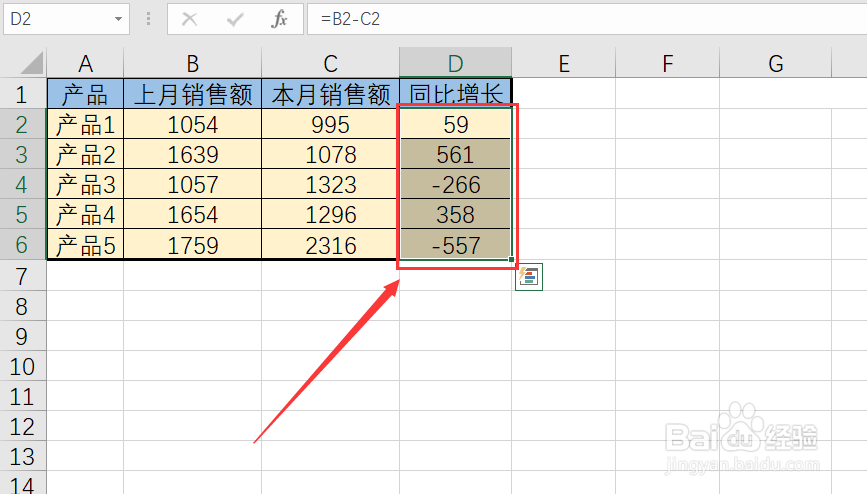 3/7
3/7 4/7
4/7 5/7
5/7 6/7
6/7 7/7
7/7 注意事项
注意事项
从桌面上打开我们的excel文件。
 2/7
2/7选中表格中的同比增长区域。
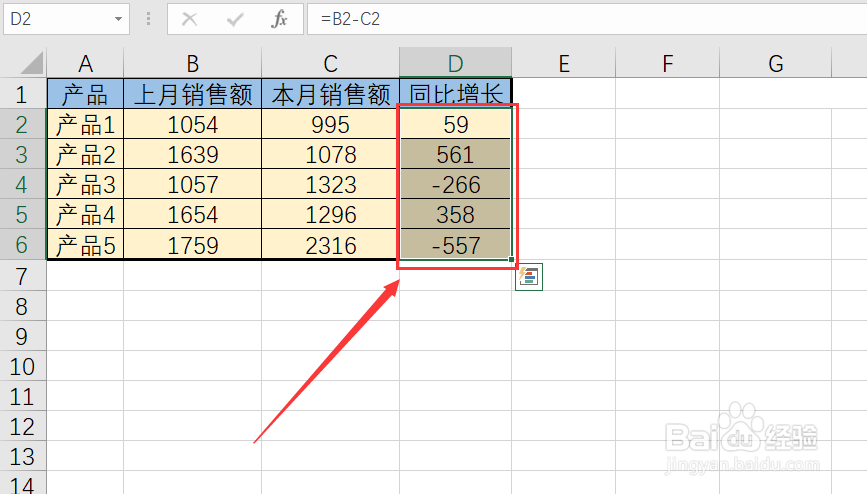 3/7
3/7接着使用快捷键“ctrl+1”弹出设置单元格格式的工具栏,选中数字。
 4/7
4/7选择自定义选项。
 5/7
5/7在类型下方的输入栏中输入文字:↑0;↓0
 6/7
6/7点击确定。
 7/7
7/7回到表格查看,excel表格中的升降箭头设置成功。
 注意事项
注意事项文字输入需要谨慎一点不能有错。
如有不懂欢迎留言。
EXCELOFFICE办公软件版权声明:
1、本文系转载,版权归原作者所有,旨在传递信息,不代表看本站的观点和立场。
2、本站仅提供信息发布平台,不承担相关法律责任。
3、若侵犯您的版权或隐私,请联系本站管理员删除。
4、文章链接:http://www.1haoku.cn/art_316458.html
上一篇:C语言如何设置控制台标题
下一篇:使用VBA统计单元格相同的数据
 订阅
订阅